Odświeżanie i przygotowanie obrazu systemu Windows to operacje, które można wykonać za pomocą dedykowanych poleceń DISM.
Narzędzie wiersza polecenia Deployment Image Servicing and Management (DISM) może być również użyte do naprawy najczęstszych problemów związanych z oprogramowaniem Windows, więc możliwość wykonywania poleceń DISM jest bardzo ważna.
Właśnie dlatego, napotykając błąd 50, powinieneś nauczyć się, jak rozwiązywać problemy, które uniemożliwiają prawidłowe działanie DISM.
Jeśli więc próbowałeś wykonać określone polecenie DISM, ale otrzymałeś „Błąd 50 DISM nie obsługuje obsługi systemu Windows PE z opcją / online”, Jesteś we właściwym miejscu. W tym przewodniku zobaczymy, jak naprawić zestaw narzędzi DISM w systemie Windows 10.
Ostrzeżenie o epickim przewodniku! Wszystko, co musisz wiedzieć o DISM, jest tutaj!
Jak naprawić błąd DISM 50 w systemie Windows 10?
- Usuń powiązany klucz rejestru
- Zresetuj BIOS
- Odśwież oprogramowanie DISM
1. Usuń powiązany klucz rejestru
Gdy pojawia się błąd 50, oznacza to, że system Windows uważa, że lokalizacja, z której uruchomiono polecenie, znajduje się w środowisku Win PE (środowisko przedinstalacyjne) i dzieje się tak z powodu niewłaściwie umieszczonego klucza rejestru. Aby naprawić ten błąd, musisz usunąć ten klucz, wykonując następujące czynności:
- wciśnij Win + R. klawisze klawiatury do wywoływania pola Uruchom.
- Tam wpisz regedit i naciśnij Enter.
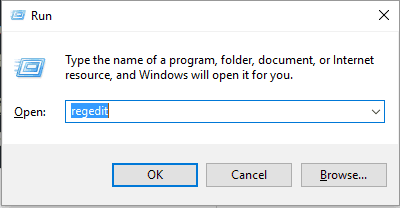
- W Edytorze rejestru zlokalizuj wpis HKEY_LOCAL_MACHINE i rozwiń go — po prostu kliknij go.
- Z nowej listy, która zostanie wyświetlona, rozwiń HKEY_LOCAL_MACHINE \ SYSTEM \ CurrentControlSet \ Control.

- W polu Kontrola powinien znajdować się folder o nazwie MiniNT.
- Kliknij ten folder prawym przyciskiem myszy i wybierz Uprawnienia.
- Upewnij się, że Twoja nazwa użytkownika jest tam wymieniona, a także upewnij się, że Pełna kontrola opcja jest zaznaczona.
- Kliknij prawym przyciskiem myszy MiniNT folder ponownie i tym razem wybierz Usunąć.
- Potwierdź zmiany i uruchom ponownie system Windows 10.
Aby wyczyścić rejestr, możesz również użyć dedykowanego narzędzia do czyszczenia rejestru.
Nie możesz uzyskać dostępu do Edytora rejestru? Rzeczy nie są tak przerażające, jak się wydają. Sprawdź ten przewodnik i szybko rozwiąż problem.
2. Zresetuj BIOS
Na komputerze uzyskaj dostęp do BIOS-u (osiągnięcie BIOS-u różni się w zależności od producenta).
W systemie BIOS poszukaj pozycji „Opcje domyślne” i uzyskaj do niej dostęp. Z menu, które zostanie wyświetlone na komputerze, wybierz „przywróć domyślne” lub „domyślne ustawienia fabryczne”. Potwierdź zmiany i uruchom ponownie urządzenie.
To powinno być wszystko i „Błąd 50 DISM nie obsługuje obsługi systemu Windows PE z opcją / online” powinien zostać teraz rozwiązany.
3. Odśwież oprogramowanie DISM
- W oknie cmd (które powinno być już otwarte, ponieważ wystąpił błąd DISM 50) wpisz dism.exe / image: C: / cleanup-image / revertpendingactions.
- Następnie uruchom ponownie tryb awaryjny w systemie Windows 10: naciśnij Win + R., wchodzić msconfig, przejdź do Boot i wybierz tryb awaryjny.

- W trybie awaryjnym otwórz podwyższone okno cmd: naciśnij Win + X i wybierz Wiersz polecenia (administrator).

- W typie okna cmd SFC / scannow i poczekaj na uruchomienie skanowania — może to chwilę potrwać w zależności od liczby plików i programów zapisanych na twoim urządzeniu.
- Następnie uruchom ponownie system Windows, jak powinno być wszystko.
Wskazówka: jeśli nie możesz wykonać poniższych kroków, spróbuj utworzyć nowe konto Windows przed uruchomieniem tego rozwiązania problemu.
DISM nie powiodło się w systemie Windows 10? Oto kolejny idealny przewodnik do rozwiązania problemu!
Masz to; były to rozwiązania problemów, które należy zastosować, gdy wyświetlany jest komunikat „Błąd 50 DISM nie obsługuje obsługi systemu Windows PE z opcją / online”.
Możesz również podzielić się swoimi doświadczeniami z nami i naszymi czytelnikami, korzystając z pola komentarzy poniżej — możesz również skontaktować się z naszym zespołem za pośrednictwem naszej strony Informacje, gdzie możesz wypełnić formularz kontaktowy. Cieszyć się.

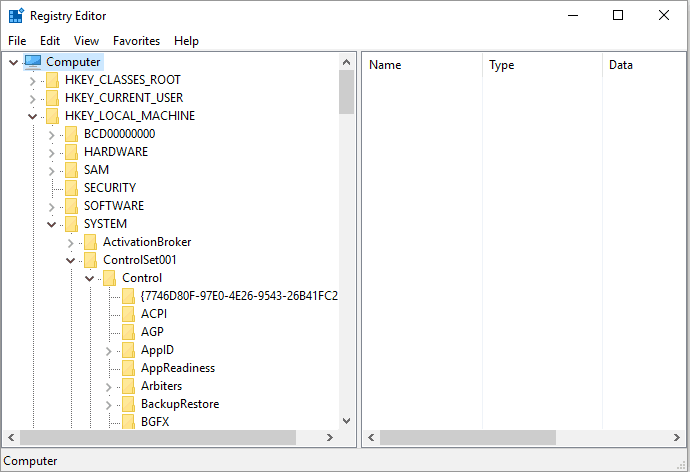
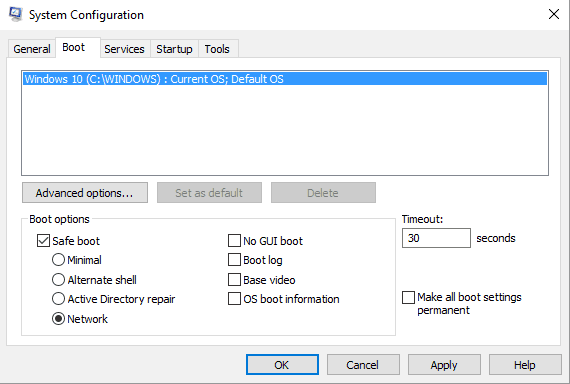


![Bluetooth nierozpoznany w Windows 10, 8 na BootCamp [FIX]](https://pogotowie-komputerowe.org.pl/wp-content/cache/thumb/01/7887d31017e5901_150x95.jpg)
![Nie mogę zainstalować gier Game Pass na PC [GWARANTOWANA POPRAWKA]](https://pogotowie-komputerowe.org.pl/wp-content/cache/thumb/3a/7ae2cb84f9aab3a_150x95.png)

![Błąd CONFIG LIST FAILED na komputerach z systemem Windows [FULL FIX]](https://pogotowie-komputerowe.org.pl/wp-content/cache/thumb/3f/31019348b54e83f_150x95.jpg)